Kaip eksportuoti arba kurti atsargines užduočių planuoklio užduotis „Windows 10“ (2019)
„Windows 10“ užduočių planavimo priemonė yra viena iš labiausiai naudojamųnaudingos priemonės. Tiesą sakant, tai yra vienas mano mėgstamiausių. Naudodamiesi užduočių planuokliu, galite lengvai ir greitai sukurti automatines užduotis. Jei jau sukūrėte kai kurias užduotis, atlikite šiuos veiksmus, kad sukurtumėte atsargines užduočių planuotojo užduotis sistemoje „Windows 10“.
Pavyzdžiui, turiu per dešimt skirtingų grafikųužduotys, susijusios su įvairiomis skirtingomis užduotimis, tokiomis kaip programų paleidimas paleidžiant paleidimą, pasirinktinės konfigūracijos užduotys ir tt Kai noriu iš naujo įdiegti „Windows“ arba atlikti tas pačias užduotis kitame kompiuteryje, pavyzdžiui, darbalaukyje, paprastai eksportuoju užduočių planavimo priemonės elementus ir juos importuoju pagal poreikį. . Tai pašalina poreikį kiekvieną kartą rankiniu būdu sukurti užduotį.
Susiję: Kaip rodyti pasirinktinius iššokančius pranešimus „Windows 10“
Atsarginių užduočių planuotojo elementai / užduotys
Norėdami sukurti atsarginę užduoties planavimo priemonės elementą, turite jį eksportuoti. Tai gana lengva. Tiesiog atlikite tokius veiksmus, kokie yra, ir jums turėtų būti gerai.
1. Atidarykite užduočių planuoklę, pradiniame meniu ieškodami „užduočių planavimo priemonė“.

2. Atlikus aukščiau nurodytą veiksmą, bus atidarytas užduočių planuoklis. Pagal numatytuosius nustatymus visos užduotys saugomos aplanke „Task Scheduler Library“, rodomame kairiajame skydelyje. Spustelėkite jį, kad pamatytumėte visas užduotis.

3. Viduriniame skydelyje suraskite norimą atsarginę kopiją, pasirinkite ją ir spustelėkite dešiniajame skydelyje skiltyje „Pasirinktas elementas“ rodomą parinktį „Eksportuoti“.
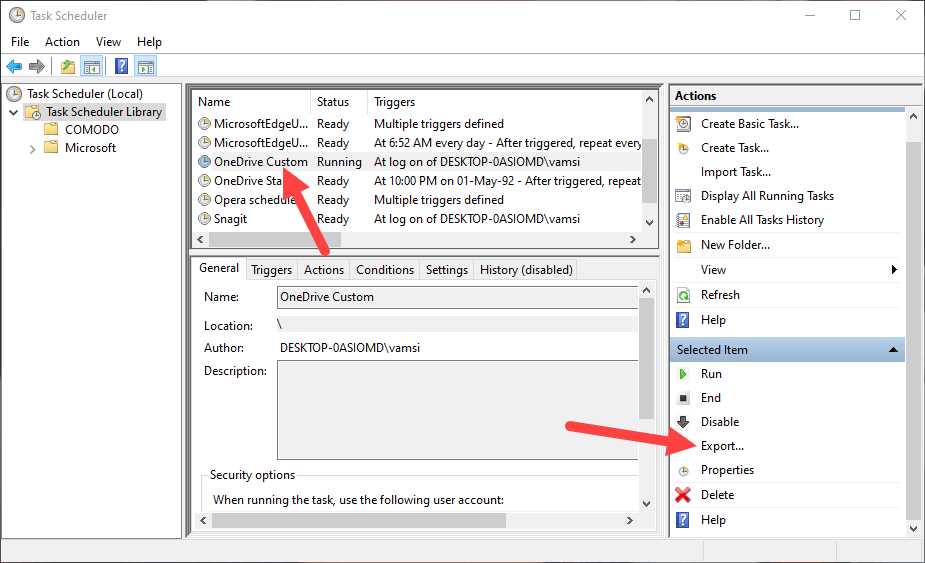
4. Kai tik paspausite parinktį, jūsų paprašys pasirinkti vietą, kur norite išsaugoti atsarginį failą. Taigi, suraskite aplanką, kuriame norėtumėte išsaugoti failą, pavadinkite jį ir spustelėkite mygtuką „Įrašyti“.

5. Būtent taip. Sėkmingai dubliavote suplanuotą užduotį. Jei eisite į aplanką, eksportuosite suplanuotą užduotį kaip XML failą.

Jei esate toks linkęs, failą netgi atidarote naudodami teksto rengyklę ar kodo rengyklę ir pakoreguodami nustatymus. Žinoma, darykite tai tik tada, jei žinote, ką darote.
Atkurti arba importuoti užduočių planavimo priemonės elementus
Kaip galite kurti užduoties atsarginę kopiją užduočių planuoklyje, taip pat galite ją importuoti, kad ją atkurtumėte.
1. Pirmiausia atidarykite užduočių planuoklę, ieškodami jos pradžios meniu.

2. Tada pasirinkite „Užduočių planuoklio biblioteka“ ir spustelėkite dešiniajame skydelyje rodomą parinktį „Importuoti užduotį“.

3. Aukščiau pateiktas veiksmas atvers naują langą. Čia eikite ten, kur išsaugojote užduočių planavimo failą, pasirinkite jį ir spustelėkite mygtuką „Atidaryti“.

4. Kai tik paspausite mygtuką Atidaryti, užduočių planuoklis parodys ką tik pasirinktos užduoties savybes. Patikrinkite užduotį ir jos nustatymus ir spustelėkite mygtuką „Gerai“.
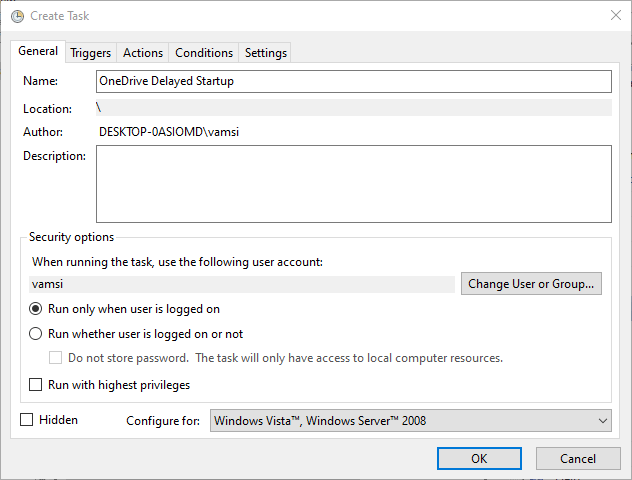
Susiję: Kaip pervardyti suplanuotą užduotį užduočių planuoklyje
5. Būtent taip. Sėkmingai atkūrėte arba importavote užduotį į užduočių planuoklę. Norėdami patikrinti, ar užduotis gali būti vykdoma, dešiniuoju pelės mygtuku spustelėkite importuotą užduotį ir pasirinkite parinktį „Vykdyti“. Jei užduotis vykdoma, viskas turėtų būti gerai.

Tai viskas. Tai paprasta eksportuoti ir importuoti užduotį užduočių planavimo priemonėje. Jei jums reikia pagalbos, komentuokite žemiau ir aš stengsiuosi padėti kiek įmanoma.